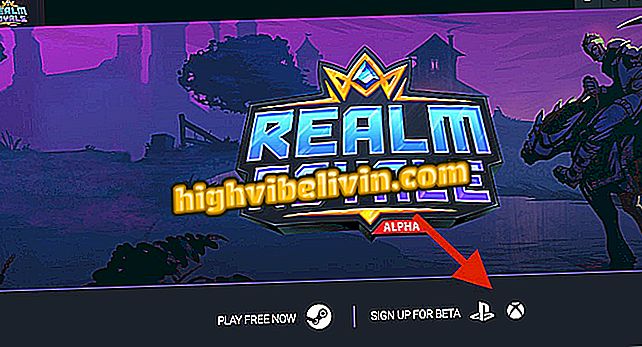Instagram voor Windows 10 plaatst nu foto's en verhalen; zie hoe
Met de Instagram voor Windows 10-applicatie kunnen gebruikers nu foto's en video's van hun computer plaatsen. De nieuwigheid werd vrijgegeven op dinsdag (1) en biedt ondersteuning voor publicatie in de feed en verhalen, evenals het gebruik van filters en andere hulpmiddelen voor het bewerken van afbeeldingen. Desondanks is het alleen mogelijk om officieel foto's van de pc-webcam te gebruiken.
Instagram wint stickers en ander nieuws voor de LGBTQ-trotsmaand
Naast de publicatietool zal Instagram voor Windows 10 voorbeelden weergeven van links die in de applicatiechat zijn verzonden. Als u de nieuwe functies wilt gebruiken, controleert u of u de nieuwste versie van de app in de Windows Store heeft.
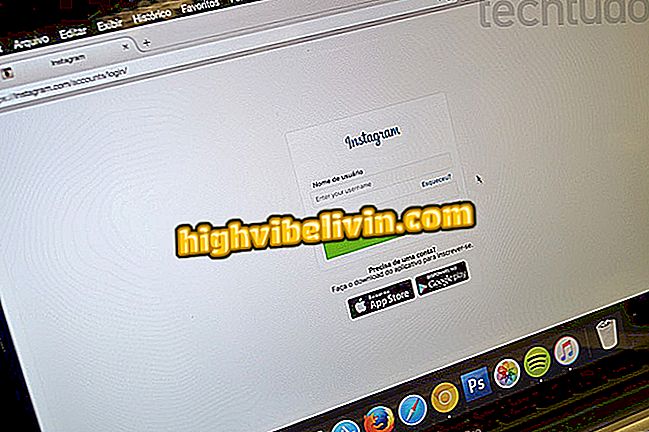
Instagram op pc
App: krijg technische tips en nieuws op je telefoon
Foto's op profiel plaatsen
Het proces voor het maken van berichten met behulp van de pc is vergelijkbaar met die van de smartphone. Tijdens het testen was de applicatie echter instabiel en incompatibel met sommige functies.
Stap 1. Open op het startscherm van Instagram de knop "+" op de balk onderaan van de app;
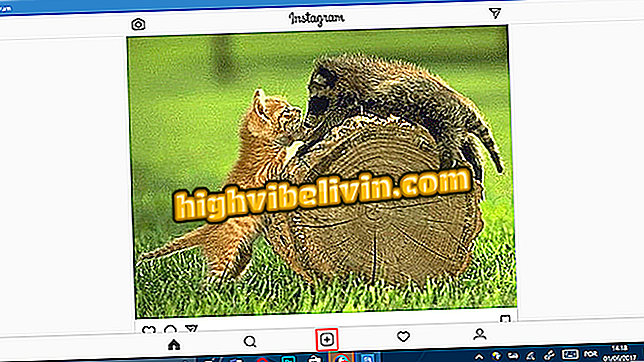
Instagram voor Windows 10 heeft nu delen van foto's en video's
Stap 2. De app opent de afbeelding van je webcam en je kunt ervoor kiezen om onderaan een foto of video te publiceren. Tot nu toe werkt de functie "Galerij" nog steeds niet;
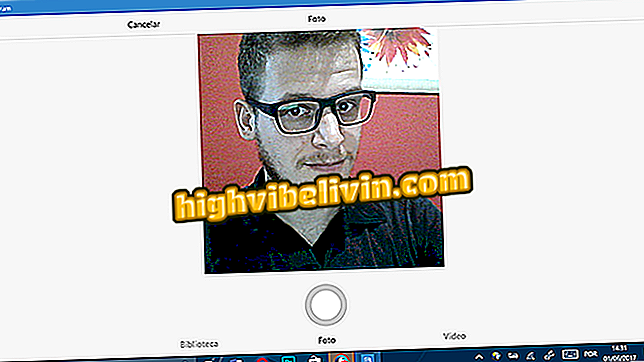
De gebruiker kan foto's maken of video's maken op Instagram met pc-webcam
Stap 3. Na de opname kan de gebruiker filters toepassen en de bewerkingshulpmiddelen normaal gebruiken. Tik op de pijl boven aan het scherm om door te gaan;

De gebruiker kan Instagram-filters toepassen en foto's bewerken
Stap 4. In het laatste scherm kun je bijschrift, locatie invoegen en ook publiceren in andere sociale netwerken zoals Facebook en Twitter. Nadat u alles heeft bewerkt, raakt u delen aan;
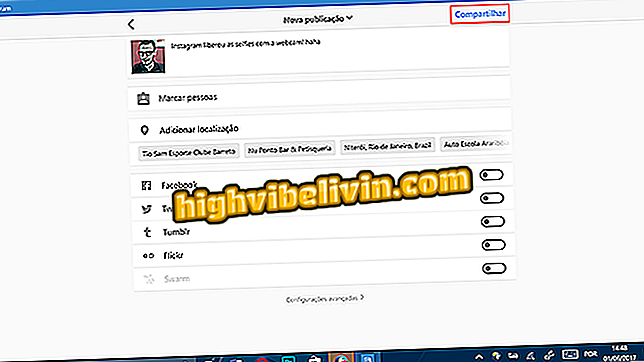
De gebruiker kan bijschrift invoeren, mensen taggen en een locatie toevoegen op Instagram naar pc
Stap 5. Wacht tot Instagram de foto of video uploadt om in je profiel te verschijnen;

Windows 10 Instagram plaatst een foto gemaakt met pc webcam
Klaar! Nu weet je hoe je publicaties maakt met Instagram voor pc!
Hoe te posten naar verhalen
Stap 1. Tik op het startscherm van Instagram op de cameraknop;
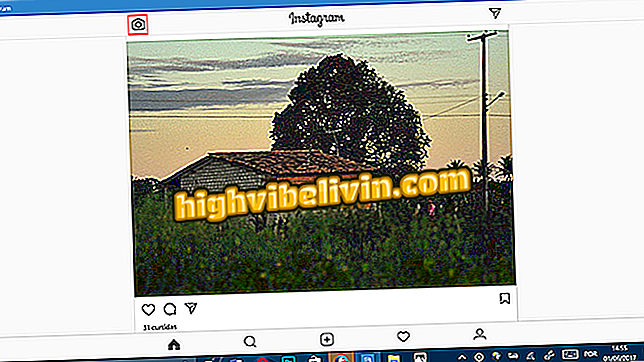
Tik op het camerapictogram om foto's te publiceren op Instagram voor Windows 10
Stap 2. De applicatie opent de camera-interface normaal en de gebruiker kan kiezen of hij de normale modus, boemerang of handsfree gebruikt;
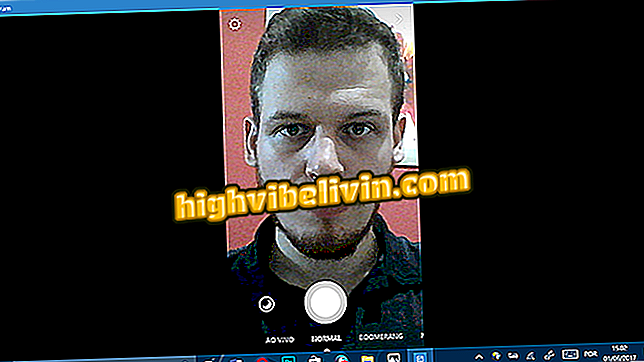
Instagram brengt de normale modus, Boomerang en Handsfree in de verhalencamera
Stap 3. Na het vastleggen van uw foto, kan de gebruiker filters, stickers, tekeningen en teksten toepassen op dezelfde manier als hij / zij met de mobiele telefoon doet;
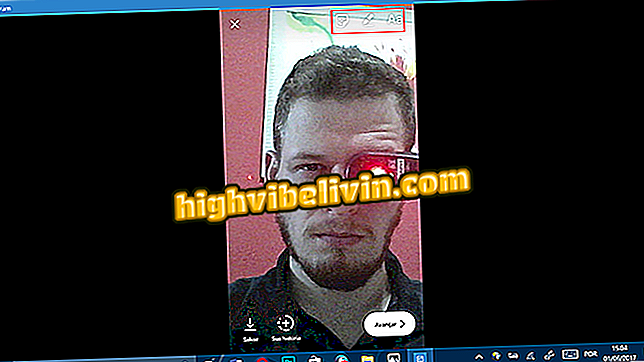
Windows 10 PC Instagram brengt dezelfde mobiele bewerkingstools
Stap 4. Als u rechtstreeks in uw verhaal wilt posten, klikt u op '+ Uw verhaal' of 'Volgende'. U kunt rechtstreeks naar andere vrienden sturen door op "Verzenden" te tikken;
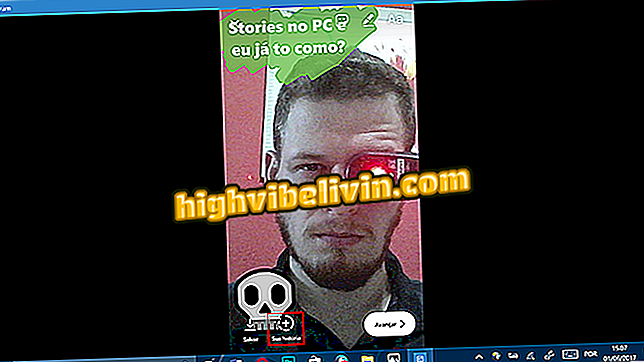
Klik op de knop om het verhaal op Instagram vanaf uw computer te publiceren
Hoe oude afbeeldingen van de pc te publiceren
Hoewel het probleem met de galerijfunctie niet is opgelost, kan de gebruiker de webcam alleen gebruiken in de Instagram-galerij. U kunt echter native sharing van Windows 10 gebruiken om oude foto's te publiceren. Dit is hoe.
Stap 1. Zoek in Windows Verkenner, fototoepassing of een andere app uit de Windows Store naar de knop "Delen";
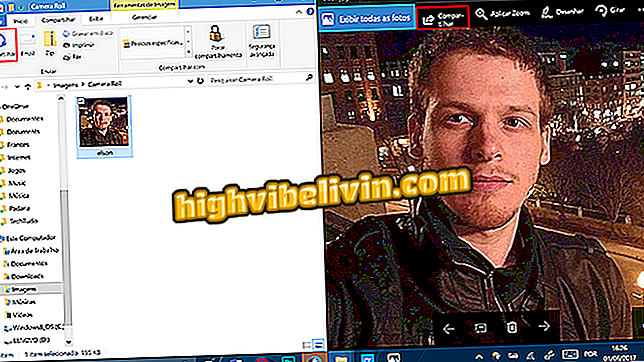
Klik op de knop Delen in Windows 10-toepassingen
Stap 2. Selecteer in het venster dat verschijnt "Instagram";
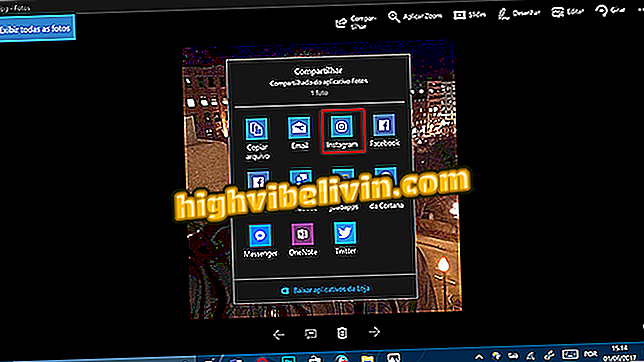
Selecteer Instagram op het Windows 10-delen-scherm
Stap 3. Indien nodig, opent de toepassing het bijsnijdscherm. Tik op '' Volgende '' als je klaar bent;
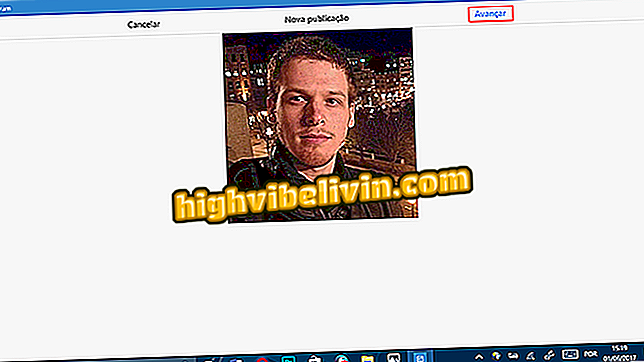
Windows 10 Instagram toont het scherm voor de gebruiker om de foto bij te snijden
Opmerking: tijdens onze tests was het alleen mogelijk om een foto in de Instagram-clipping te verplaatsen met behulp van het aanraakscherm van de pc. Dat wil zeggen, de app herkende muisklikken niet. Als u geen notebook met touchscreen hebt, is het raadzaam om de foto bij te snijden voordat u hem naar Instagram verzendt. De native Windows 10-foto-app zelf heeft deze functie.
Stap 4. Pas in het volgende scherm effecten en beeldbewerking toe en raak "Volgende" aan;
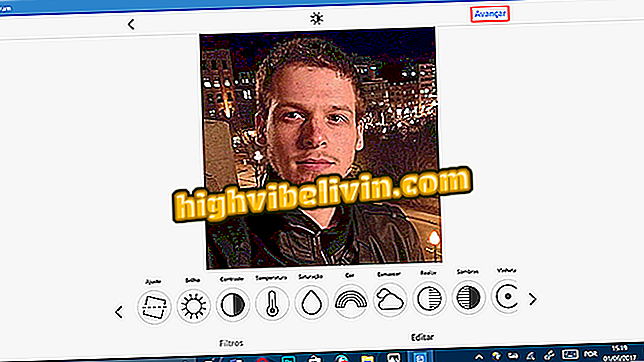
Bewerk de afbeelding normaal op Instagram voor Windows 10 voordat je hem publiceert
Stap 5. In het laatste scherm kunt u het bijschrift invoeren, plaatsen toevoegen, mensen taggen en meer sociale netwerken kiezen om de foto te publiceren. Klik op 'Delen'.
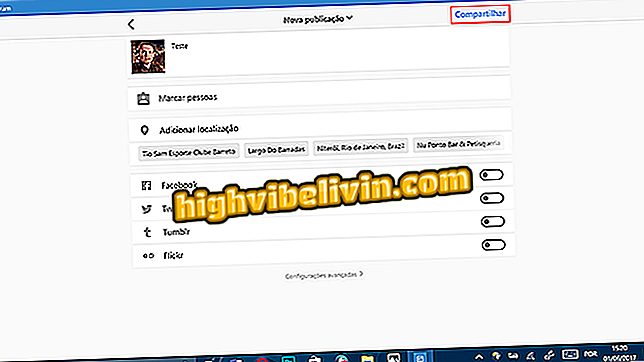
Voeg onderschriften en informatie toe aan afbeeldingen voordat u deze op Instagram publiceert
Wat is je favoriete sociale netwerk? Wisseltips uit in het forum.